最近有Win7系統用戶反映,浏覽網頁的時候遇到了自己喜歡的圖片,想要把它保存下來,右鍵之後卻發現沒有“圖片另存為”這個選項。那麼這時候要怎麼保存自己喜歡的圖片呢?我們一起來看一下。
方法一、 使用截圖工具
1.使用鍵盤上的截屏按鍵,打開“畫圖”,然後按CTRL+V 粘貼,然後使用截取工具截取出自己想要的圖片。
2.或者使用QQ,浏覽器等自帶的截圖工具,截取自己想要的圖片。如使用QQ截圖工具,按下CTRL+ALT+A,然後拖選出要截圖區域,點擊保存圖標將圖片保存即可。
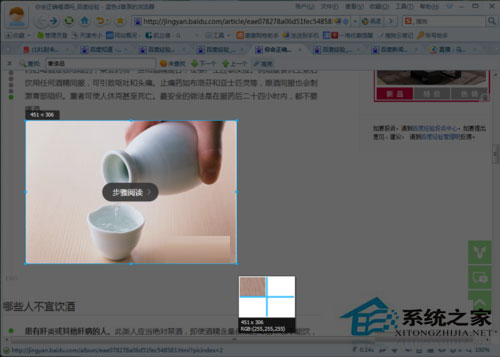
缺點:不是源文件,圖片像素可能會偏低
方法二、 保存網頁
1.打開頁面後,在IE上點擊“文件”,選擇“另存為(A)。。。”,保存當前網頁至本地磁盤。
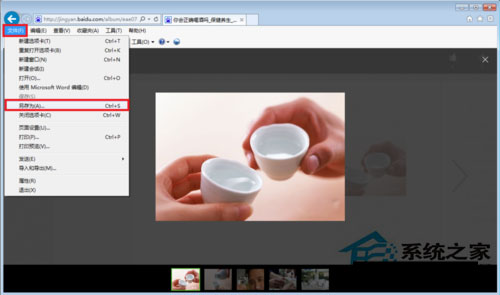
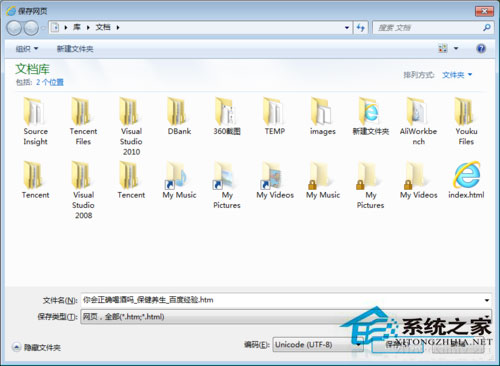
2.打開網頁保存的磁盤路徑,會看到一個以網頁標題命名的html文件和文件夾。
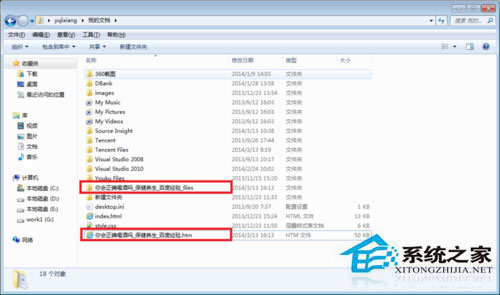
3.打開文件夾,選擇視圖方式為“大圖標”,就可以在預覽模式看到你想要保存的圖片文件了。
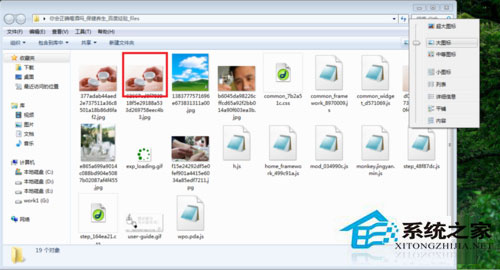
方法三、使用IE臨時文件夾
1.在IE上點擊“工具”,在下拉菜單中選擇“Internet 選項(O)”。
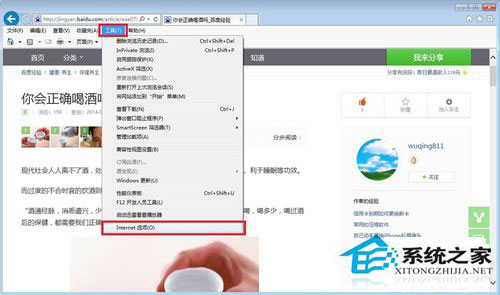
2.在Internet 選項中點擊“設置”,打開“網站數據設置”,點擊“查看文件”,新打開的文件夾就是IE臨時文件夾。
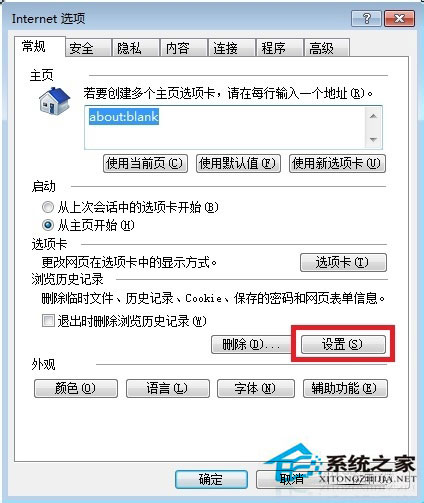
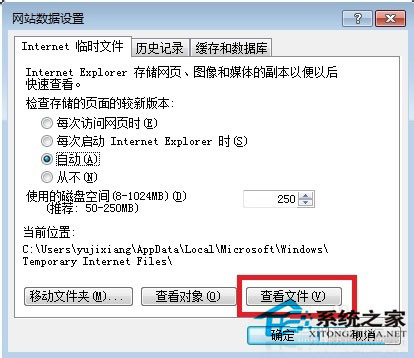
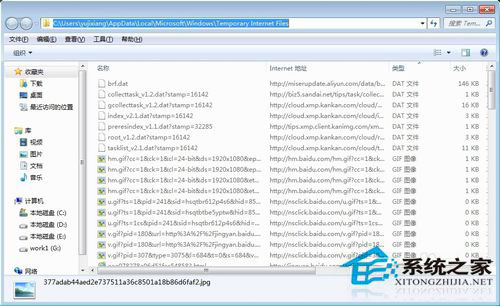
3.在IE臨時文件夾中按 CTRL+A 全選所有文件,再按 DELET 刪除所有臨時文件。然後按F5刷新網頁,或者點擊“查看”,選擇“刷新”來刷新頁面。
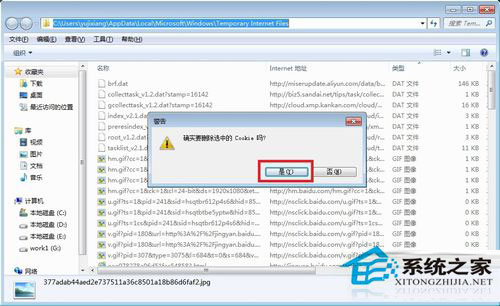
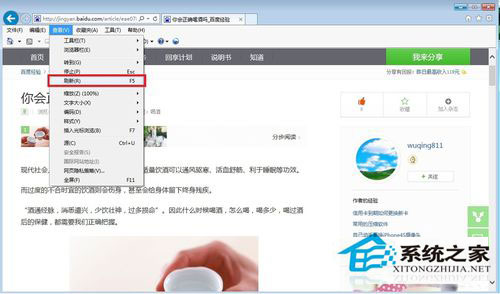
4.待頁面全部加載完成後,在IE臨時文件夾上按F5刷新臨時文件夾,這時就可以看到下載下來的所有臨時文件了。點一下“類型”排序,選中所有圖片格式的文件(比如jpeg,gif後綴的文件名字),按 CTRL+C 復制,拷貝到別的盤符的一個新建文件夾中。
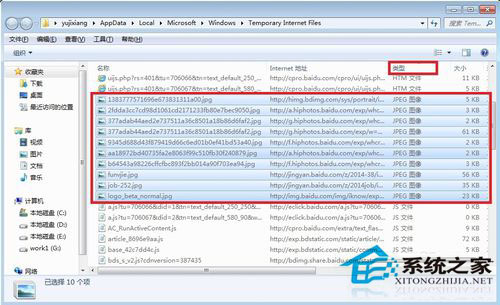
5.選擇視圖模式為“大圖標”,在預覽圖上看是不是自己想要的圖片已經被保存下來了。
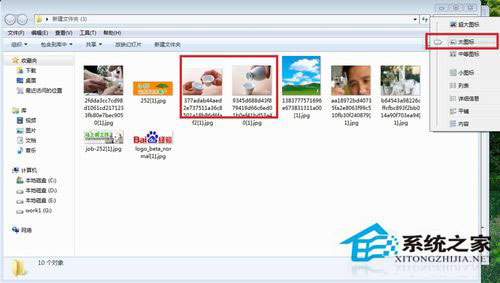
以上就是Win7系統下保存網頁圖片的方法,有了以上方法,以後在網頁上遇到自己喜歡的圖片,就可以輕松保存下來了。